
Redimensionar e girar objetos no Numbers do Mac
É possível redimensionar livremente qualquer objeto para modificar as proporções como desejar ou proporcionalmente, tornando-o maior ou menor sem mudar a forma fundamental. Você também pode configurá-lo para que tenha dimensões específicas. Você pode girar ou virar qualquer objeto exceto uma tabela, gráfico ou galeria de imagens.
Redimensionar um objeto:
Clique em um objeto ou grupo de objetos para selecioná-lo.
Se você não vir quadrados brancos em volta do objeto, este objeto está bloqueado; é preciso desbloqueá-lo antes de redimensioná-lo.
Para escolher se o objeto será redimensionado livre ou proporcionalmente, na barra lateral Formatar
 , clique na aba Organizar na parte superior da barra lateral e faça o seguinte:
, clique na aba Organizar na parte superior da barra lateral e faça o seguinte:Redimensionar livremente: verifique se a opção “Restringir proporções” (abaixo de Tamanho) não está selecionada.
Redimensionar proporcionalmente: verifique se a opção “Restringir proporções” (abaixo de Tamanho) está marcada.
Nota: grupos contendo determinados objetos podem ser redimensionados apenas proporcionalmente. Esses objetos incluem imagens e filmes que foram girados e formas que têm um ponto verde quando selecionadas.
Execute uma das seguintes ações:
Redimensionar manualmente: Arraste qualquer puxador de seleção.
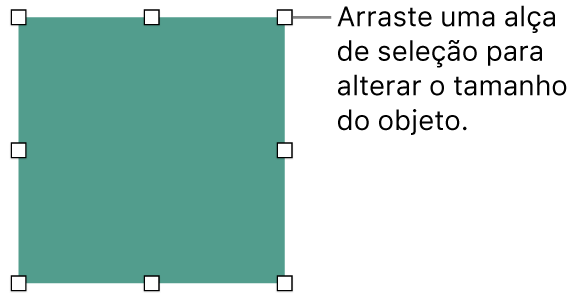
Redimensionar para dimensões específicas: Na aba Organizar, na parte superior da barra lateral à direita, digite os valores nos campos Largura e Altura ou clique nas setas próximas aos campos.
Girar um objeto
Nota: não é possível girar uma tabela, gráfico ou galeria de imagens.
Clique no objeto para selecioná-lo ou selecione vários objetos.
Na barra lateral Formatar
 , clique na aba Organizar.
, clique na aba Organizar.Arraste a roda Girar ou insira uma valor de grau no campo de ajuste para especificar o ângulo de giro desejado para o objeto.
Dica: você também pode pressionar a tecla Comando enquanto o cursor estiver sobre um quadrado branco do objeto e arrastar para girar.
Vire um objeto
Nota: não é possível virar uma tabela, gráfico ou galeria de imagens.
Clique no objeto para selecioná-lo ou selecione vários objetos.
Na barra lateral Formatar
 , clique na aba Organizar.
, clique na aba Organizar.Clique em um botão Virar (próximo à roda Girar) para virar um objeto verticalmente ou horizontalmente.
Dica: você pode adicionar estes botões à barra de ferramenta: Virar Horizontal e Virar Vertical.